1丶win10电脑启动后,反复按Del键进入BIOS设置。 2丶选择设置。 3丶双击右侧的Advanced。 4丶点击Integrated per ipherals。 5丶可以看到SATA Mode项目中的模式为IDE Mode。 6丶双击IDE Mode并在弹出的窗
1丶win10电脑启动后,反复按“Del”键进入BIOS设置。

2丶选择“设置”。

3丶双击右侧的“Advanced”。

4丶点击“Integrated per ipherals”。

5丶可以看到“SATA Mode”项目中的模式为“IDE Mode”。
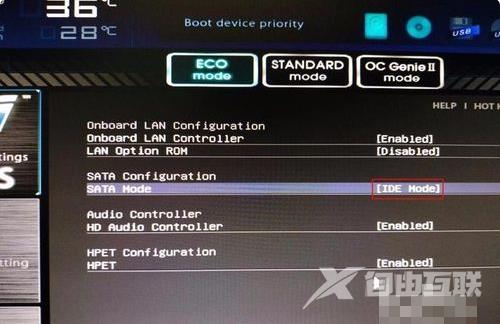
6丶双击“IDE Mode”并在弹出的窗口中选择“AHCI”。

7丶已更改为“AHCI”模式。
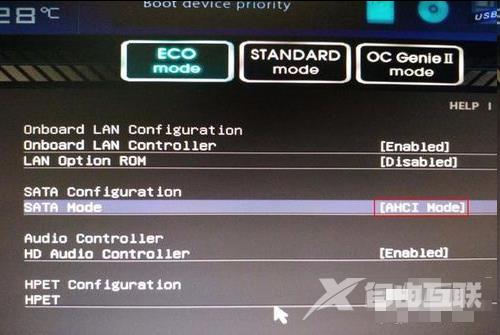
8丶按“F10”键保存。

9丶最后,在弹出的对话框中单击“是”以重新启动即可。

